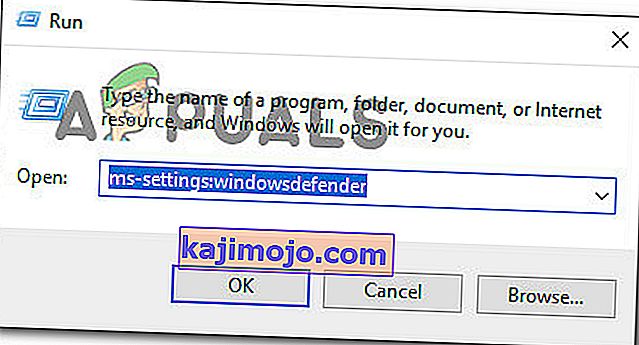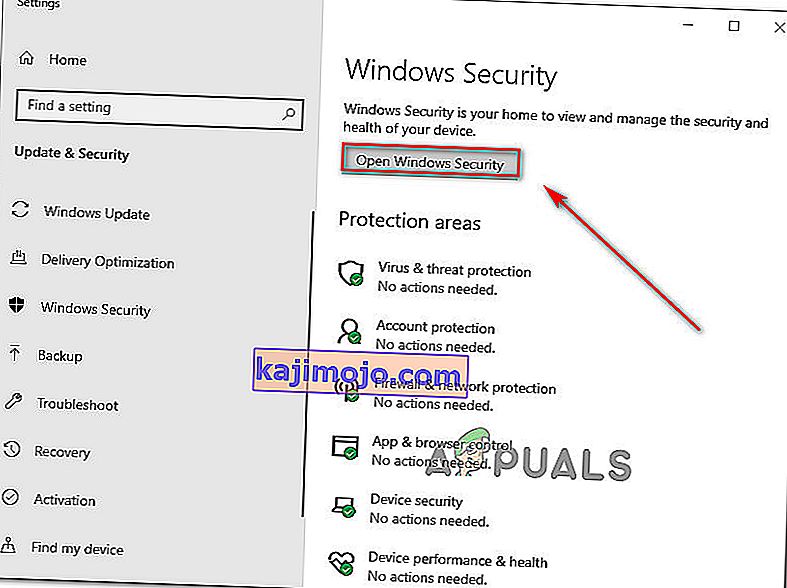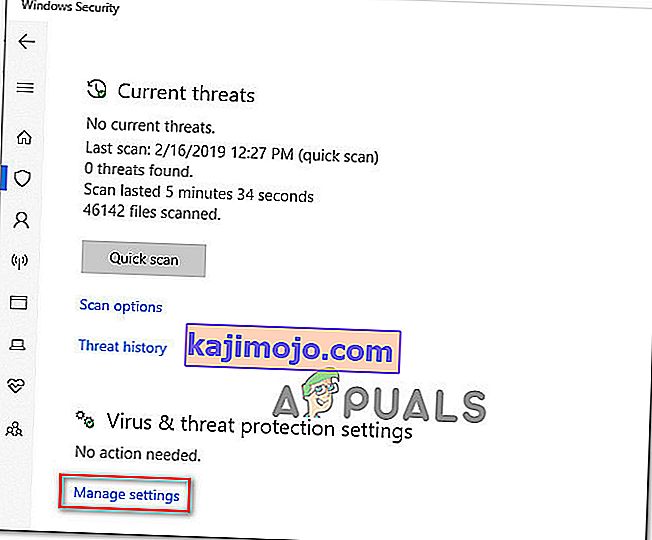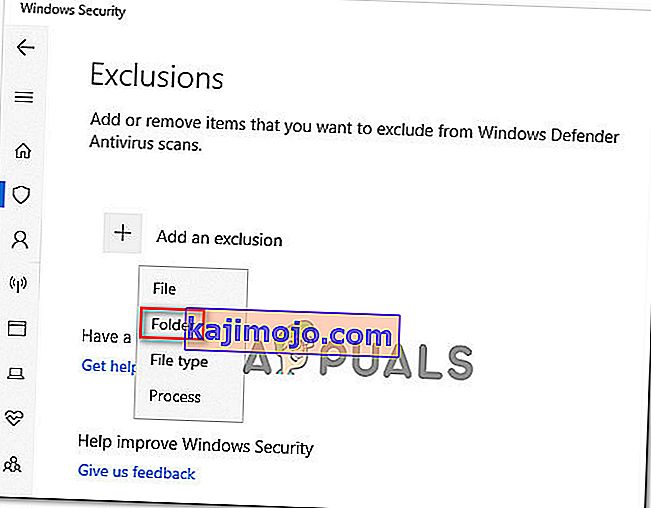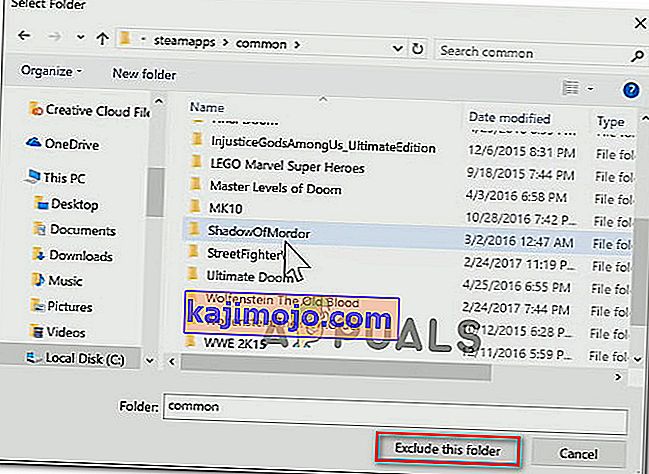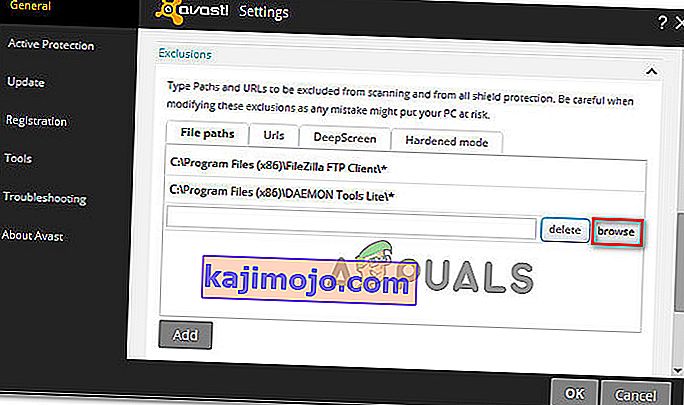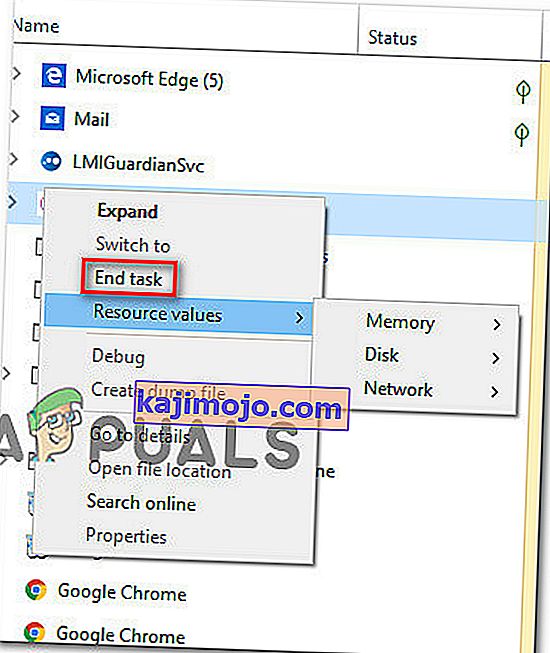Çaresizce Street Fighter V oynamaya çalışan birçok oyuncu, oyunun ne yapmaya çalışırsa çalışsın PC'de başlamayı reddettiğini bildirdi. Ortaya çıkan bir hata mesajı yok - Sadece yürütülebilir oyuna çift tıkladıklarında veya oyunu Steam'den başlatmaya çalıştıklarında hiçbir şey olmuyor. Sorun belirli bir Windows sürümüne özel olmasa da, çoğunlukla Windows 10'da gerçekleştiği bildiriliyor.

'Street Fighter V Steam Başlatılmıyor' sorununa neden olan nedir?
Bu sorunu, çeşitli kullanıcı raporlarına ve etkilenen bazı kullanıcıların sorunu çözmek için uyguladığı onarım stratejilerine bakarak araştırdık. Topladığımıza göre, bu sorunun ortaya çıkmasını kolaylaştıracak birkaç ortak senaryo var:
- Windows Defender oyunu engelliyor - Street Fighter V söz konusu olduğunda belirli bir Windows Defender güncellemesinin yanlış bir pozitif tetiklediği biliniyor. Sorun 2 yaşında ve hala çözülmedi, bu yüzden etrafından dolaşmanın tek yolu bir güvenlik oluşturmaktır Windows Güvenlik ayarlarınızda dışlama.
- AVAST antivirüs oyunu engelliyor - Windows Defender'a benzer şekilde, Avast'ın da bu oyunla yanlış pozitifleri tetiklediği bilinmektedir. Bu durumda, bir istisna kuralı oluşturarak veya 3. taraf güvenlik yazılımını tamamen kaldırarak sorunu aşabilirsiniz.
- Intel Sürücü Desteği veya Intel Sistem Kullanımı, oyunun yürütülebilir dosyasıyla çelişiyor - Street Fighter V ile çakıştığı bilinen iki Intel işlemi var. Etkilenen birkaç kullanıcı, denemeden önce iki işlemi durdurmaları durumunda sorunun artık oluşmadığını bildirdi. oyunu başlatmak için.
Şu anda Street Fighter V oyununuzu başlatmak için mücadele ediyorsanız, doğru yere geldiniz. Aşağıda, benzer durumdaki diğer oyuncuların bu sorunu çözmek için başarıyla kullandıkları bir yöntem koleksiyonu bulacaksınız.
Yöntem 1: Street Fighter dosyalarını Windows Defender'dan hariç tutma
Bu sorunla karşılaşıyorsanız ve 3. taraf bir güvenlik yazılımı kullanmıyorsanız, Windows Defender'ın ana oyunun yürütülebilir dosyasını ( StreetFighterV.exe ) yanlış bir pozitif olarak algılaması ve oyunu açmanızı engellemesi çok muhtemeldir . Etkilenen birkaç kullanıcı, oyun klasörünü taramanın dışında bırakmak için Windows Defender'ı (Windows Güvenliği) yeniden yapılandırdıktan sonra sorunun artık oluşmadığını bildirdi.
Windows Defender'ın oyununuzu engellemesini önlemek için yapmanız gerekenler:
- Çalıştır iletişim kutusunu açmak için Windows tuşu + R tuşlarına basın . Ardından, " ms-settings: windowsdefender " yazın ve Ayarlar uygulamasının Windows Güvenlik sekmesini açmak için Enter tuşuna basın .
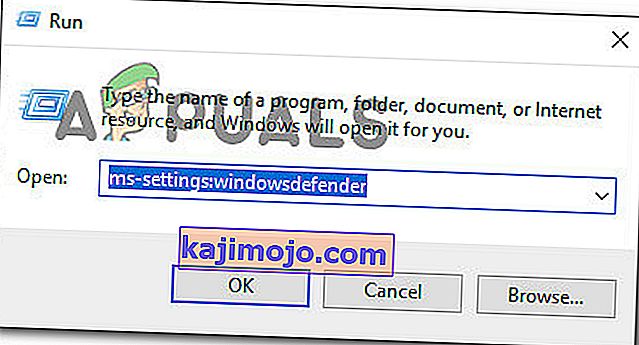
- İçinde Windows Güvenlik sekmesine tıklayın Açık Windows Güvenlik yerleşik bir güvenlik çözümü açın.
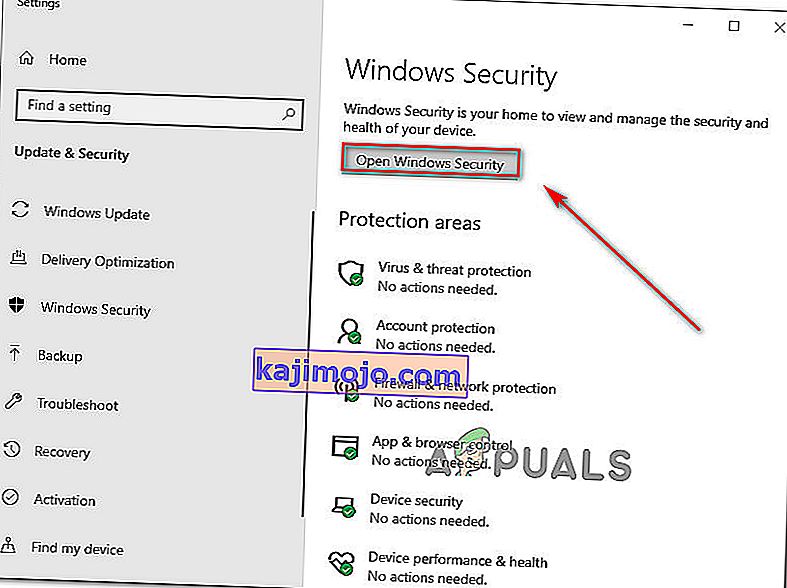
- İçinde Windows Güvenlik menüsünde, tıklayın Virüs ve tehdit koruması sonra tıklayın ayarlarını yönetme (altında Virtus & Tehdit koruma ayarlarında).
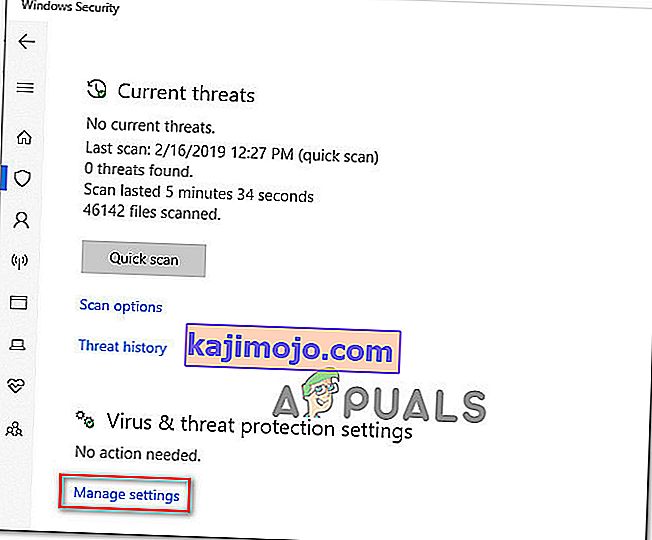
- İstisnalar menüsüne ilerleyin ve İstisnaları ekle veya kaldır'ı tıklayın .

- Ardından, Bir dışlama ekle'ye tıklayın ve yeni açılan menüden Klasör'ü seçin.
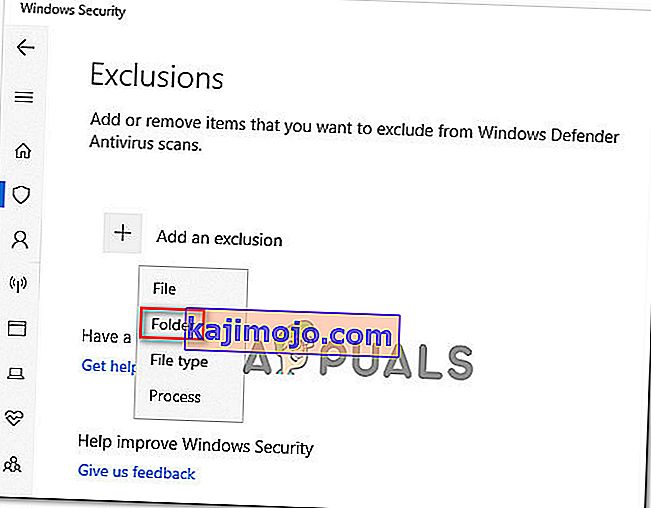
- Street Fighter V klasörünüzün konumuna gitmek için yeni görünen menüyü kullanın, onu seçin ve Bu klasörü hariç tut'a tıklayın .
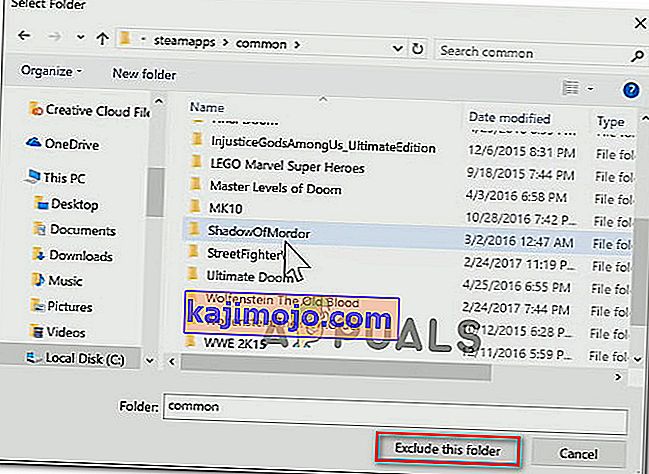
- Bilgisayarınızı yeniden başlatın ve bir sonraki sistem başlangıcında Street Fighter'ı başlatın.
Hala aynı sorunla karşılaşıyorsanız veya bu yöntem geçerli değilse, aşağıdaki sonraki yönteme geçin.
Yöntem 2: AVAST'ı kaldırma veya bir güvenlik kuralı oluşturma
Etkilenen birçok kullanıcı tarafından tespit edilen bir diğer yaygın suçlu, Avast antivirüs. Bu özel durumda, sorun iki farklı yoldan çözülebilir: Ya 3. taraf güvenlik paketini kaldırırsınız ya da Street Fighter V kurulum klasörünün tamamını istisna listesine eklersiniz.
Klasörü istisna listesine eklemeye karar verirseniz, yapmanız gerekenler şunlardır:
- Avast'ı açın ve Ayarlar> Genel'e gidin .
- Aşağı kaydırarak İstisnalar sekmesinde, Dosya yolları, ardından Gözat düğmesini.
- Street Fighter V'in konumuna gidin ve Hariç Tutulanlar listesine eklemek için onu seçin.
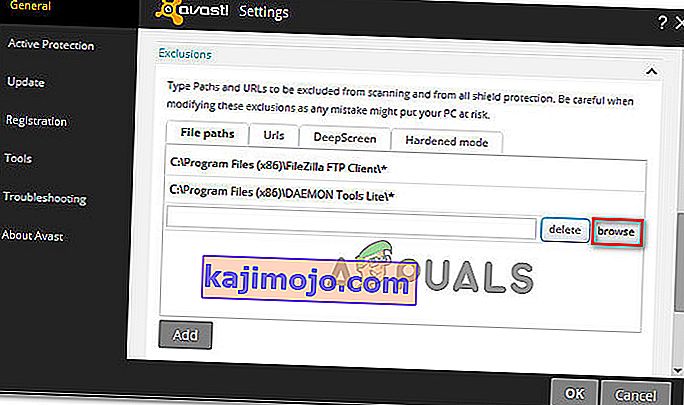
Sorunu çözmek için zorlu yola gitmeye ve Avast güvenlik paketinizi bilgisayarınızdan kaldırmaya karar verirseniz, geride hiçbir dosya bırakmamanızı sağlayacak bir yol izlemenizi tavsiye ederiz. Avast antivirüsünü tamamen kaldırdığınızdan emin olmak için bu makaleyi ( burada ) takip edebilirsiniz .
Hala sorunla karşılaşıyorsanız veya bu yöntem geçerli değilse, aşağıdaki sonraki yönteme geçin.
Yöntem 3: Intel Sürücü Desteği ve Intel Sistem Kullanımı işlemlerini durdurma
Etkilenen bazı kullanıcılar, kendi durumlarında sorunun, oyunun çalışmasını engelleyen iki Intel işleminden kaynaklandığını keşfettiler: Intel Sürücü Desteği ve Intel Sistem Kullanımı . Bu iki Intel işleminin neden oyuna bir şekilde müdahale ettiği belirsiz olsa da, bazı durumlarda oyunu çalıştırmadan önce onları durdurmanın sorunu çözeceği açıktır.
İşte yapmanız gerekenler:
- Görev Yöneticisi'ni açmak için Ctrl + Shift + Enter tuşlarına basın . Oraya vardığınızda, Arka Plan işlemleri listesinde ilerleyin ve Intel Sürücü Desteği işleminin veya Intel Sistem Kullanım sürecinin (veya her ikisinin) etkin olup olmadığını görün.
- Bu işlemlerden biri (veya her ikisi) aktifse, işleme sağ tıklayın ve Görevi Sonlandır'ı seçin .
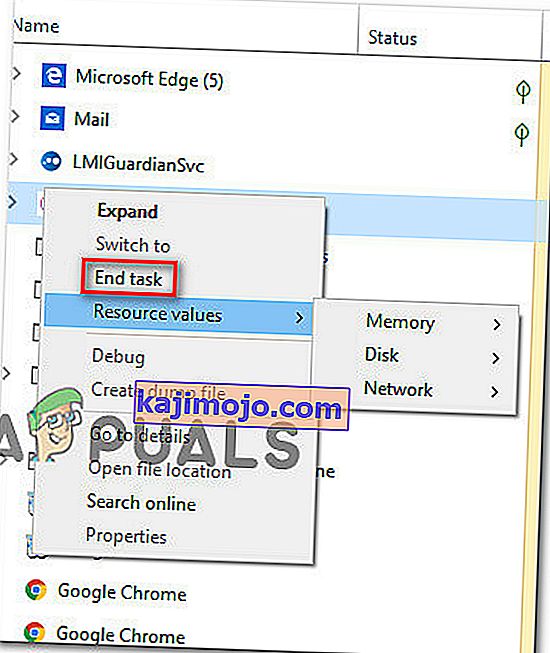
- İşlemler durdurulduktan sonra oyunu başlatın ve hatanın çözülüp çözülmediğine bakın.